PS快速给一堆照片改尺寸的方法 PS如何快速给一堆照片改尺寸
时间:2017-07-04 来源:互联网 浏览量:
今天给大家带来PS快速给一堆照片改尺寸的方法,PS如何快速给一堆照片改尺寸,让您轻松解决问题。
生活中我们会遇到一些情况需要提供固定尺寸的照片,如果照片量过多,那么修改起来就是一件相对麻烦的事情。今天,小编就和大家分享一下怎么用PS快速的给一堆照片改尺寸。具体方法如下:
1首先,我们将需要修改的照片放到一个文件夹中,建议备份一下以免修改后想要还原就比较麻烦。
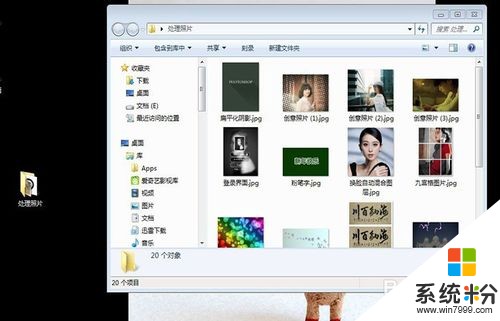 2
2打开photoshop,选择菜单中的文件--打开,导入想要处理的一张照片。
 3
3点击菜单栏的窗口--动作,打开动作面板(也可按快捷键alt+F9)。
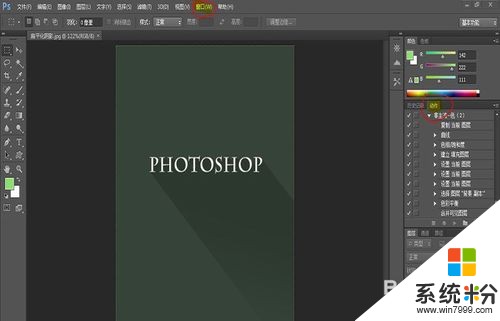 4
4点击动作面板下面的新建动作按钮,新建一个动作,可以命名为改尺寸,新建动作后软件即刻就开始记录你的操作。
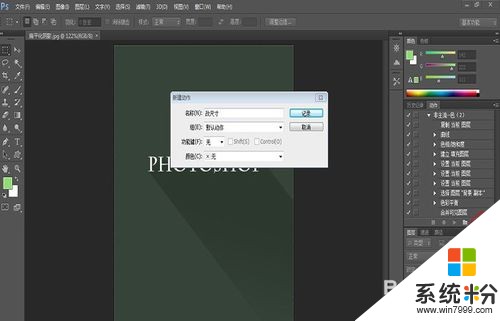 5
5选择菜单栏的图像--图像大小,修改自己需要的尺寸。如果没有固定长宽比的要求,就把约束比例前面的勾去掉。然后点击菜单--存储为,将修改好的图片进行存储。
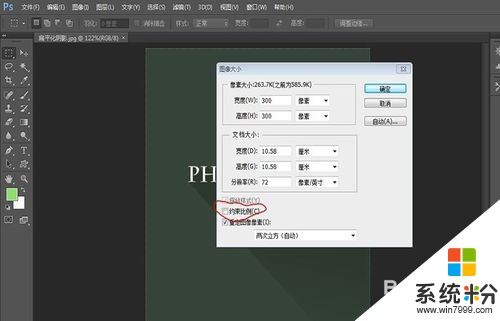
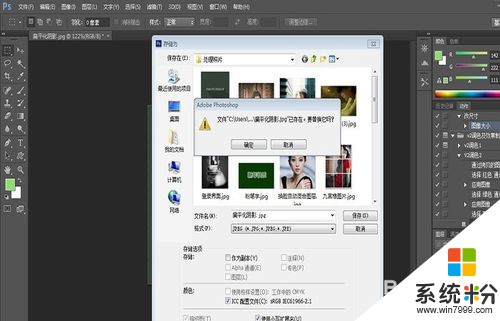 6
6以上就是一个动作,点击动作面板下方第一个按钮,停止动作的录制,就可以将我们刚才的修改尺寸,存储照片的动作保存下来了。
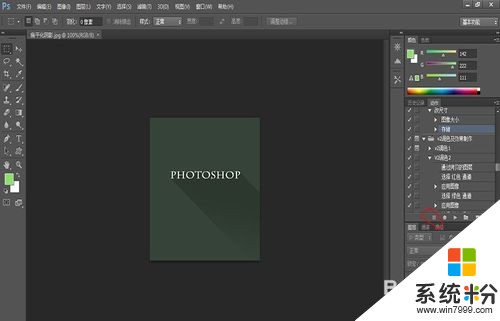 7
7下面关掉照片,点击菜单栏文件--自动--批处理,然后选择好之前命名的“改尺寸”动作,选择存放照片的文件夹,点击确定就可以批量处理文件了。
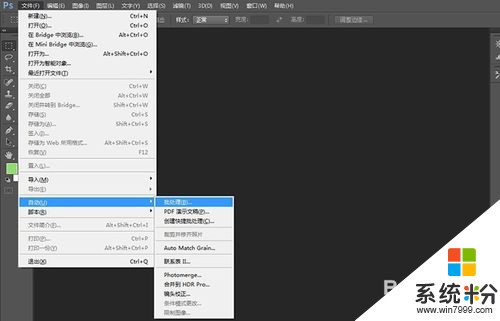
 8
8不用一分钟,我们需要修改的大量照片就已经修改完毕并且自动保存了,打开文件夹可以看到尺寸一致的图片。

 9
9最后提醒大家:
1,因为我们修改的照片的长宽是有一定数值的,所以你的照片最好也能大致相同,如果一张竖的照片被改成横向的尺寸就比较奇怪了。
2,操作前别忘了备份照片,如果发现批量处理后照片不对,可以选择编辑--向后一步进行撤销。
以上就是PS快速给一堆照片改尺寸的方法,PS如何快速给一堆照片改尺寸教程,希望本文中能帮您解决问题。
我要分享:
电脑软件教程推荐
电脑软件热门教程
- 1 word文档中要如何来设置超链接 对于在word设置超链接的方法
- 2 新圆口键盘插上不能用怎么解决? 新圆口键盘插上不能用怎么处理?
- 3 电脑cpu如何分型号 电脑cpu如何分型号的方法有哪些
- 4如何将电脑上的文件拷贝到iPad上
- 5如何查找openwer软件 虚拟机安装openwer的方法
- 6三星手机序列号如何查询 三星手机序列号查询的方法
- 7怎样让word表格中单元格线条不跟整条线移动? 让word表格中单元格线条不跟整条线移动的方法?
- 8u盘windows7系统安装方法 u盘windows7系统安装程序
- 9鼠标乱动不听使唤的解决方法 怎么解决鼠标乱动不听使唤
- 10怎么查看系统激活状态 windows版本系统激活状态如何查询
